यदि आपके पास स्प्रेडशीट में सभी डेटा है, तो इसे Zakya में उपलब्ध मॉड्यूल में आयात किया जा सकता है।
नोट
- बिक्री Order और बिक्री वापसी आयात नहीं की जा सकती।
डेटा आयात करने के चरण

चरण 1: कॉन्फ़िगरेशन
- फ़ाइल अपलोड करें: उस फ़ाइल को अपलोड करें जिसमें सभी आइटमों के बारे में जानकारी होती है। support की गई फ़ाइल प्रारूप .CSV, .TSV, और .XLS हैं, और फ़ाइल का आकार अधिकतम 5MB हो सकता है।
- डुप्लिकेट हैंडलिंग: जब आयात फ़ाइल में मौजूद एक आइटम पहले से ही Zakya में मौजूद होता है, तो आपके पास दो विकल्प होते हैं:
- छोड़ें: यदि Zakya में डुप्लिकेट आइटम मिला है तो आयात फ़ाइल से Item छोड़ दिया जाएगा।
- ओवरराइट: यदि डुप्लिकेट आइटम मिला है तो आयात फ़ाइल से आइटम Zakya में ओवरराइट कर देगा।
- कैरेक्टर एन्कोडिंग: स्प्रेडशीट में डेटा को एन्कोड किया जाएगा। डेटा को बिना किसी त्रुटि के डिकोड और आयात करने के लिए, कैरेक्टर एन्कोडिंग को निर्दिष्ट करना चाहिए। UTF - 8 (यूनिकोड) को डिफ़ॉल्ट रूप से चुना जाएगा।
- फ़ाइल डिलिमिटर: स्प्रेडशीट में डेटा डिलिमिटर्स के आधार पर अलग किया जाएगा। डेटा को बिना किसी त्रुटि के आयात करने के लिए उचित डिलिमिटर निर्दिष्ट करें।

चरण 2: फ़ील्ड्स मानचित्रित करें
Item मॉड्यूल में फ़ील्ड्स को आयात फ़ाइल से उपयुक्त कॉलम हेडर्स के साथ मानचित्रित किया जाना चाहिए, ताकि मूल्य उपयुक्त फ़ील्ड में जोड़ा जा सके। डिफ़ॉल्ट रूप से, फ़ील्ड्स मानचित्रित होंगे। आप मैन्युअल रूप से अनमानचित्रित फ़ील्ड्स को भी मानचित्रित कर सकते हैं।
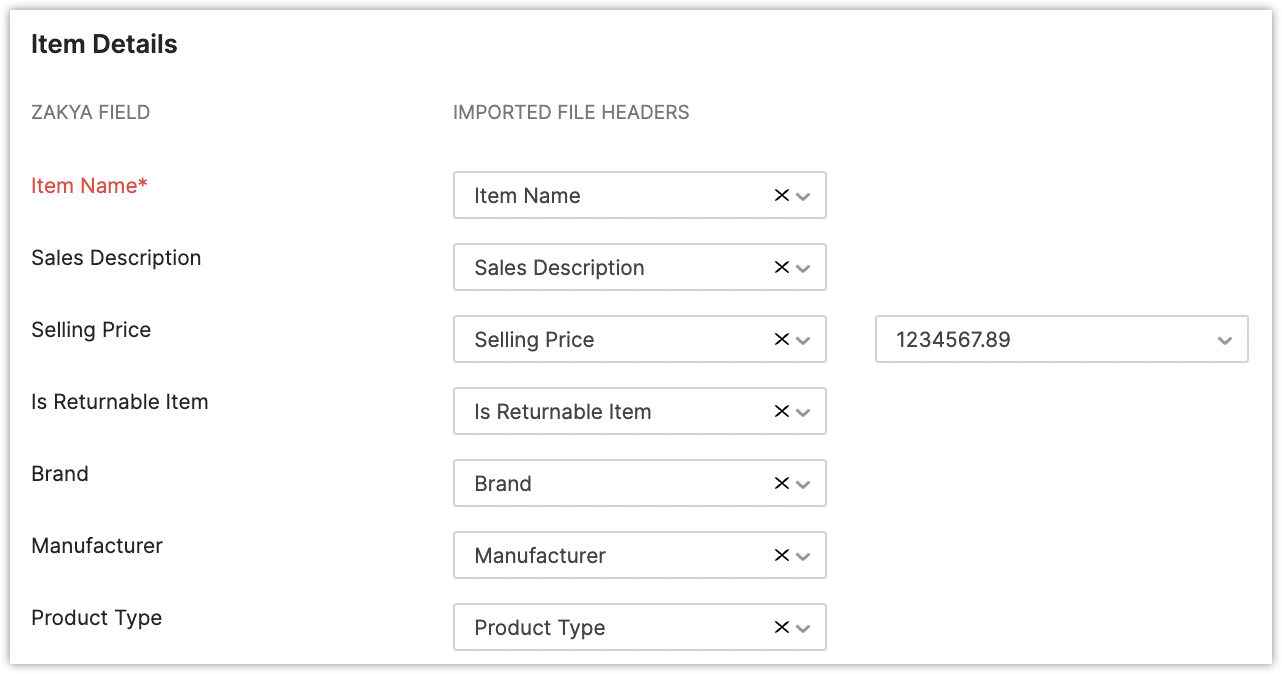
नोट
- यदि आपने डुप्लिकेट हैंडलिंग में ओवरराइट विकल्प चुना है, तो आप एक अद्वितीय फ़ील्ड का चयन कर सकते हैं जो डुप्लिकेट्स की पहचान में मदद करेगा और फ़ील्ड मानों को अपडेट करेगा।
चरण 3: पूर्वावलोकन
यह पृष्ठ उन आइटमों की संख्या को प्रदर्शित करता है जो आयात के लिए तैयार हैं या छोड़ दिए गए हैं, और अनमैप्ड फ़ील्ड्स की पूरी सूची।
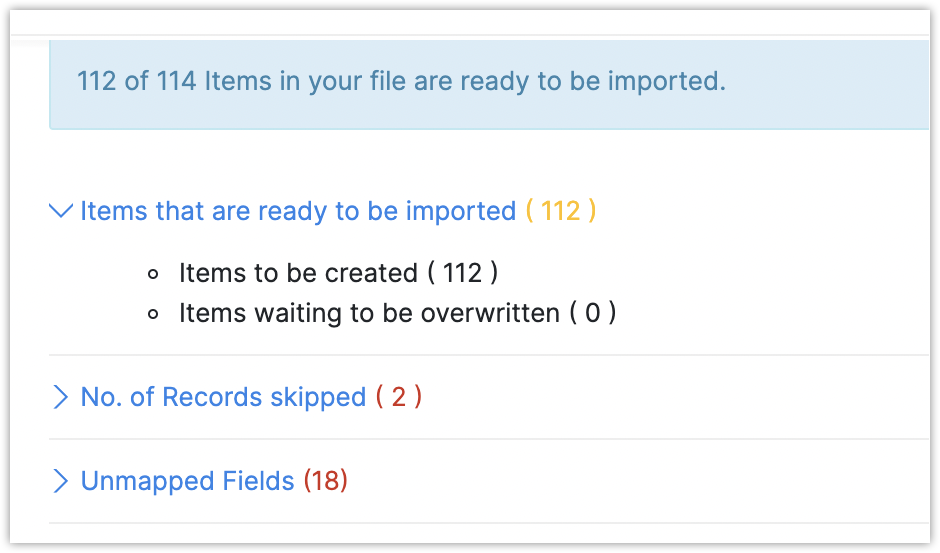
डेटा आयात करने के लिए
- विंडो के बाएं ओर से एक मॉड्यूल चुनें।
- अधिक पर क्लिक करें > आयात करें [Items].

- फ़ाइल चुनें पर क्लिक करें और अपने स्थानीय उपकरण से अपलोड करने के लिए फ़ाइल का चयन करें।
- Data हैंडलिंग विकल्प में स्किप या ओवरराइट का चयन करें।
कैरेक्टर एन्कोडिंग और फ़ाइल डिलीमिटर को डिफ़ॉल्ट रूप से निर्दिष्ट किया जाएगा। यदि आवश्यक हो, तो आप ड्रॉप-डाउन सूची से दूसरा विकल्प चुन सकते हैं।
- अगला पर क्लिक करें।
- ड्रॉप-डाउन सूची से आप जिस फ़ील्ड के आधार पर आइटम विवरण को ओवरराइट करना चाहते हैं, उसे चुनें। यह विकल्प केवल तभी दिखाई देता है जब Overwrite विकल्प Duplicate Handling के लिए चुना गया हो।
- Zakya क्षेत्रों को उचित आयात फ़ाइल हेडर्स के साथ मैप करें।

- भविष्य के उपयोग के लिए मैपिंग को सहेजने के लिए इन चयनों को भविष्य की आयात के दौरान उपयोग के लिए सहेजें चेकबॉक्स का चयन करें।
- अगला पर क्लिक करें।
- आयात करने या छोड़ने के लिए तैयार आइटमों की संख्या और अनमैप्ड फ़ील्डों की सूची देखें, फिर आयात पर क्लिक करें।

Last modified 1y ago
Was this page helpful ? Good Moderate Poor




